iPhone에서 음성 메일이 작동하지 않는 오류를 해결하는 방법
음성 사서함은 사용자들 사이에서 널리 사용되면서 iPhone의 표준 기능이 되었습니다. 시간 낭비 없이 음성 사서함을 확인할 수 있습니다. 하지만 일부 사용자들은 iPhone 음성 메일이 작동하지 않았습니다이는 큰 문제이며, 중요한 정보가 누락될 수 있습니다. 다행히 소프트웨어 오류로 인해 문제가 발생할 수 있습니다. 또한, 이 글을 통해 문제를 해결하고 기기에서 평소처럼 음성 사서함을 다시 사용할 수 있습니다.
페이지 내용:
1부: iPhone 음성 메일이 작동하지 않는 이유
대부분의 경우 iPhone 음성 사서함이 작동하지 않는 것은 사용 중인 셀룰러 네트워크의 오류 때문입니다. 다른 원인으로는 소프트웨어 오류, 오래된 이동통신사 설정 등이 있습니다.
2부: iPhone에서 음성 메일이 작동하지 않는 문제를 해결하는 방법
수정 1: 음성 메일 설정
iPhone에서 음성 사서함이 작동하지 않는 경우, 가장 먼저 해야 할 일은 기능을 올바르게 설정하는 것입니다. 실수로 일부 설정이 변경되었을 가능성이 높습니다. 이로 인해 음성 사서함이 작동하지 않게 됩니다.
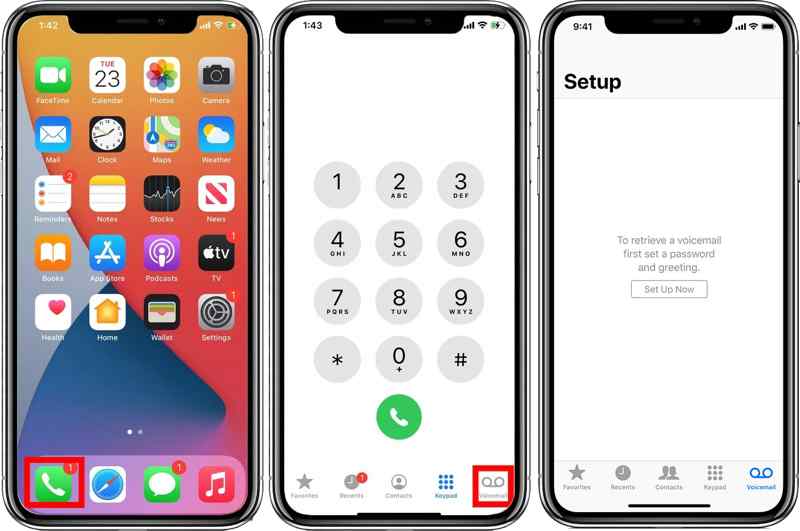
1 단계 열기 연락처 iPhone에서 앱을 실행하고 보이스 메일 탭.
2 단계 탭 지금 설정 버튼을 클릭합니다.
3 단계 그런 다음 음성 메일에 대한 비밀번호를 생성하세요.
4 단계 선택 태만 인사 또는 관습 인사와 탭 선택한다.
5 단계 실행 설정 앱을 홈 화면에서 삭제합니다.
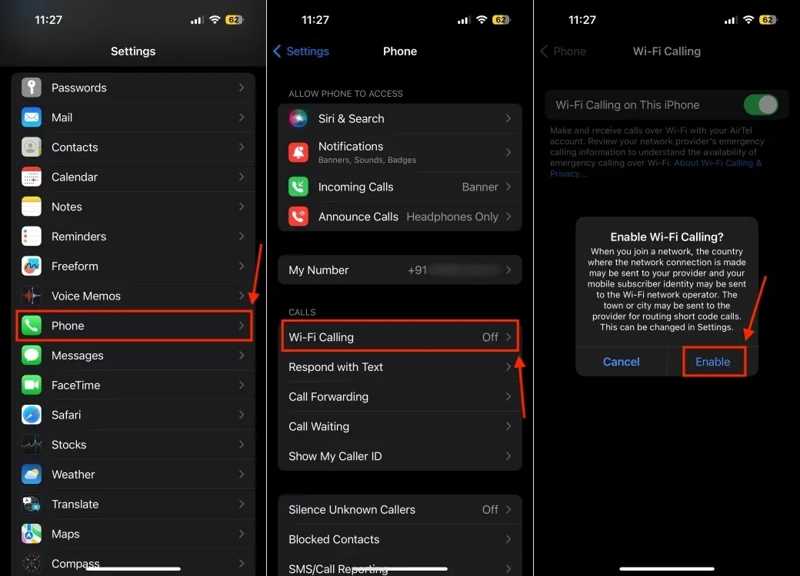
6 단계 로 이동 연락처 탭 및 탭 Wi-Fi 통화.
7 단계 전환 이 iPhone에서 Wi-Fi 통화, 탭 사용.
수정 2: 전화 앱 강제 종료
때로는 전화 앱을 종료하는 것만으로도 iPhone 음성 사서함이 작동하지 않는 문제를 해결할 수 있습니다. 이렇게 하면 전화 앱의 캐시가 삭제됩니다. 그러면 기기에서 다시 음성 사서함을 주고받을 수 있습니다.
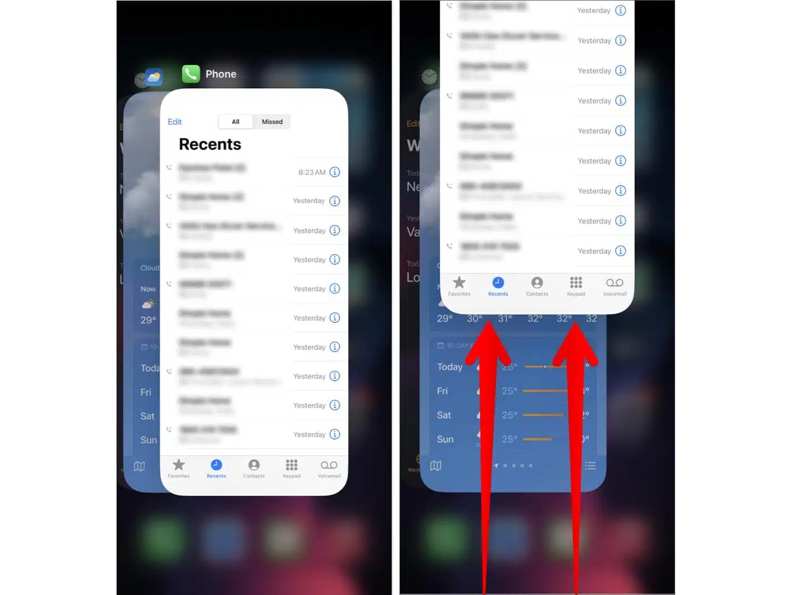
1 단계 iPhone에서 앱 전환기를 엽니다.
Face ID가 있는 iPhone에서는 화면 하단에서 위로 살짝 밀고 길게 누르세요.
홈 버튼이 있는 iPhone에서는 홈 버튼을 두 번 탭합니다.
2 단계 왼쪽과 오른쪽으로 살짝 밀어 전화 앱을 찾으세요.
3 단계 앱을 터치하고 위로 살짝 밀어 강제로 종료하세요.
4 단계 몇 초 후에 열어보세요 연락처 다시 앱을 실행하고 이동하세요 보이스 메일 음성 메일을 사용하려면 탭을 클릭하세요.
수정 3: 음성 메일 상자 비우기
iPhone 음성 사서함이 작동하지 않는 또 다른 요인은 사서함이 너무 꽉 차는 것입니다. 결과적으로 기기에서 음성 사서함 수신이 중단됩니다. iPhone 저장 공간은 점점 더 커져도 음성 사서함 저장 공간은 여전히 제한적입니다.
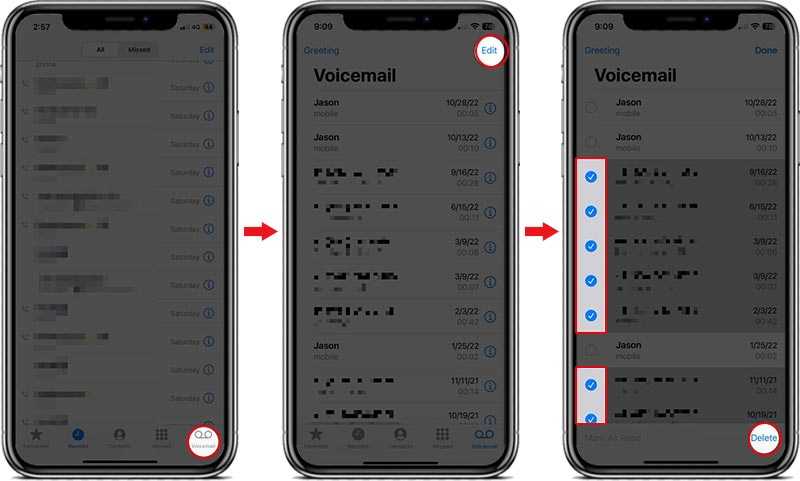
1 단계 너를 실행 시켜라. 연락처 앱으로 이동하여 보이스 메일 탭.
2 단계 탭 편집 버튼을 클릭하십시오.
3 단계 쓸모없는 항목을 모두 선택하고 탭하세요. . 버튼을 클릭하십시오.
수정 4: 캐리어 업데이트
오래된 통신사 설정은 iPhone에서 음성 사서함이 작동하지 않는 또 다른 이유입니다. iOS는 기본적으로 통신사 설정 업데이트를 자동으로 설치합니다. 그렇지 않은 경우 수동으로 업데이트해야 합니다.
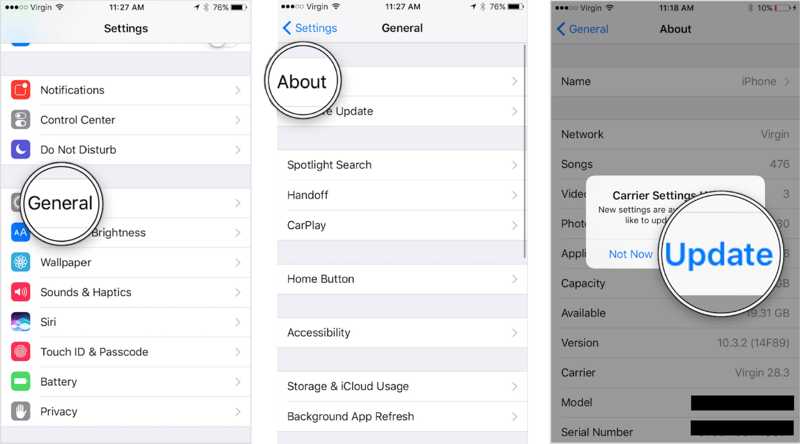
1 단계 너를 실행 시켜라. 설정 응용 프로그램.
2 단계 로 이동 일반 탭 및 탭 About 통신사 설정을 확인하세요.
3 단계 통신사에서 업데이트를 요청하는 경우 탭하세요. 업데이트 버튼을 클릭합니다.
수정 5: 통화 전달 끄기
착신 전환 기능을 사용하면 iPhone의 음성 사서함으로 전화가 전송되는 것을 방지할 수 있습니다. iPhone 음성 사서함이 갑자기 작동하지 않으면 기기에서 착신 전환 기능을 해제하세요.
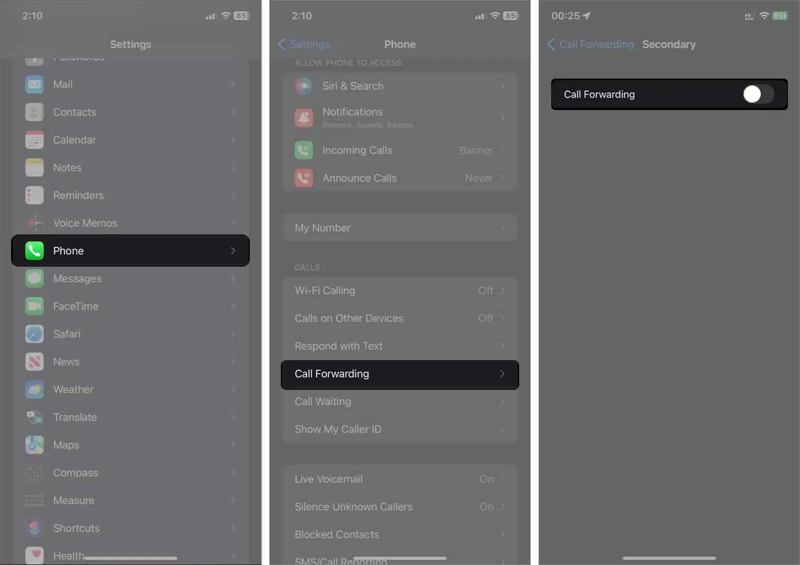
1 단계 실행 설정 앱을 iPhone에 설치하십시오.
2 단계 로 이동 연락처 탭 및 탭 착신 전환.
3 단계 끄기 착신 전환.
수정 6: 네트워크 설정 재설정
iPhone 음성 메일이 작동하지 않는 이유는 잘못된 네트워크 설정 때문일 수 있습니다. 기기의 네트워크 설정을 완전히 재설정하고 음성 메일 설정을 다시 설정하면 이 문제를 해결할 수 있습니다.
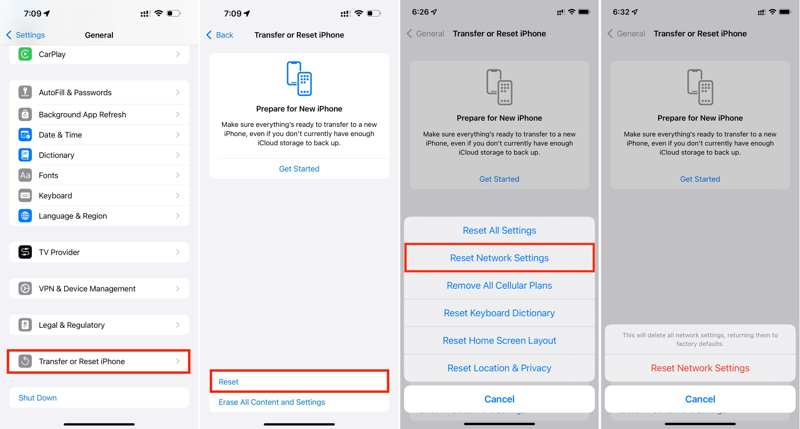
1 단계 시작하세요 설정 응용 프로그램.
2 단계 We Buy Orders 신청서를 클릭하세요. 일반 탭 iPhone 전송 또는 재설정.
3 단계 가볍게 두드리다 다시 쓰기 선택하고 네트워크 설정 재설정.
4 단계 히트 네트워크 설정 재설정 알림 상자에 iPhone 암호를 입력하세요.
수정 7: 소프트웨어 업데이트
오래된 소프트웨어는 iPhone에서 음성 사서함이 작동하지 않는 등 다양한 문제를 일으킬 수 있습니다. 따라서 iPhone을 최신 상태로 유지하고 기기에서 음성 사서함을 정상적으로 사용하는 것이 좋습니다.
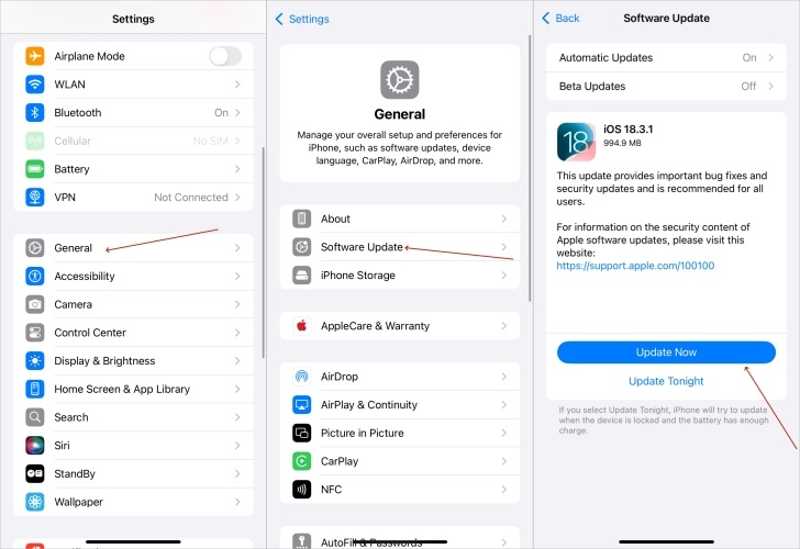
1 단계 We Buy Orders 신청서를 클릭하세요. 일반 귀하의 설정 응용 프로그램.
2 단계 가볍게 두드리다 소프트웨어 업데이트 iOS 업데이트를 검색합니다.
3 단계 업데이트가 있는 경우 다운로드 및 설치.
4 단계 화면의 지시에 따라 소프트웨어를 업데이트하세요.
참고 : 안정적이고 빠른 인터넷 연결이 있는지 확인하세요. iPhone이 업데이트에 멈췄을 수 있습니다.
3부: iPhone 음성 메일이 작동하지 않는 문제를 해결하는 원스톱 솔루션
일반적인 수정 사항을 수행했는데도 iPhone 음성 메일이 여전히 작동하지 않는 경우 다음을 시도하는 것이 좋습니다. Apeaksoft iOS 시스템 복구기기의 소프트웨어 오류를 자동으로 감지하여 쉽게 해결할 수 있습니다. 게다가, 전문적인 기술 없이도 간편하게 사용할 수 있습니다.
iPhone 음성 메일이 작동하지 않는 문제를 해결하는 원스톱 솔루션
- iOS 기기의 소프트웨어 문제를 자동으로 감지합니다.
- 한 번의 클릭으로 작동하지 않는 iPhone 음성 메일을 수정하세요.
- 다양한 상황에서 사용 가능.
- 다양한 iPhone, iPad, iPod와 호환됩니다.

iPhone 음성 메일이 작동하지 않는 문제를 해결하는 방법
1 단계 iOS 시스템 복구 설치
컴퓨터에 설치한 후 최고의 iOS 복구 도구를 실행하세요. Windows 11/10/8/7/XP/Vista 및 Mac OS X 10.7 이상에서 사용할 수 있습니다. Lightning 케이블을 사용하여 iPhone을 컴퓨터에 연결하세요. iOS 시스템 복구 클릭 스타트 소프트웨어 문제를 감지합니다.

2 단계 모드 선택
PR 기사 무료 빠른 수정 일반적인 문제를 해결하려면 다음을 클릭하세요. 문제가 해결되지 않으면 다음을 클릭하세요. 수정, 고르다 표준 모드 or 고급 모드그리고 클릭 확인하기. 고급 모드는 다음과 같습니다. 공장 초기화 당신의 장치.

3 단계 iPhone 음성 메일이 작동하지 않는 문제 수정
기기 정보를 확인하고 원하는 시스템 버전을 다운로드하세요. 그런 다음 다음 보기 iPhone에서 음성 메일이 작동하지 않는 문제를 해결하려면 버튼을 클릭하세요.

결론
이 문서에서는 다음 문제를 해결하는 방법을 설명했습니다. iPhone에서 음성 메일이 작동하지 않습니다일반적인 해결 방법을 따라 음성 사서함을 다시 작동시킬 수 있습니다. 물론, 전문적인 기술이 필요합니다. Apeaksoft iOS 시스템 복구는 이 문제를 해결하는 최고의 솔루션입니다. 이 주제에 대해 다른 질문이 있으시면 이 게시물 아래에 메시지를 남겨주세요.
관련 기사
Wi-Fi에 연결할 수 없는 iPhone은 예상치 못한 문제를 야기할 수 있습니다. 걱정하지 마세요. 저희가 인터넷 연결을 빠르게 복구해 드리겠습니다.
Apple Music에서 앨범 아트가 표시되지 않으면 불편할 수 있습니다. 이 글에서는 Apple Music에서 앨범 아트가 표시되지 않는 문제의 원인을 분석하고 11가지 해결 방법을 제시합니다.
Siri가 응답하지 않는 경우가 있습니다. 이 문제를 해결하려면 먼저 설정 > Siri 및 검색에서 Siri가 활성화되어 있는지 확인해야 합니다.
iPhone Bluetooth가 작동하지 않으면 불편할 수 있습니다. 다행히 이 문제는 빠르게 해결할 수 있습니다. 먼저 iPhone Bluetooth가 켜져 있는지 확인하세요.

